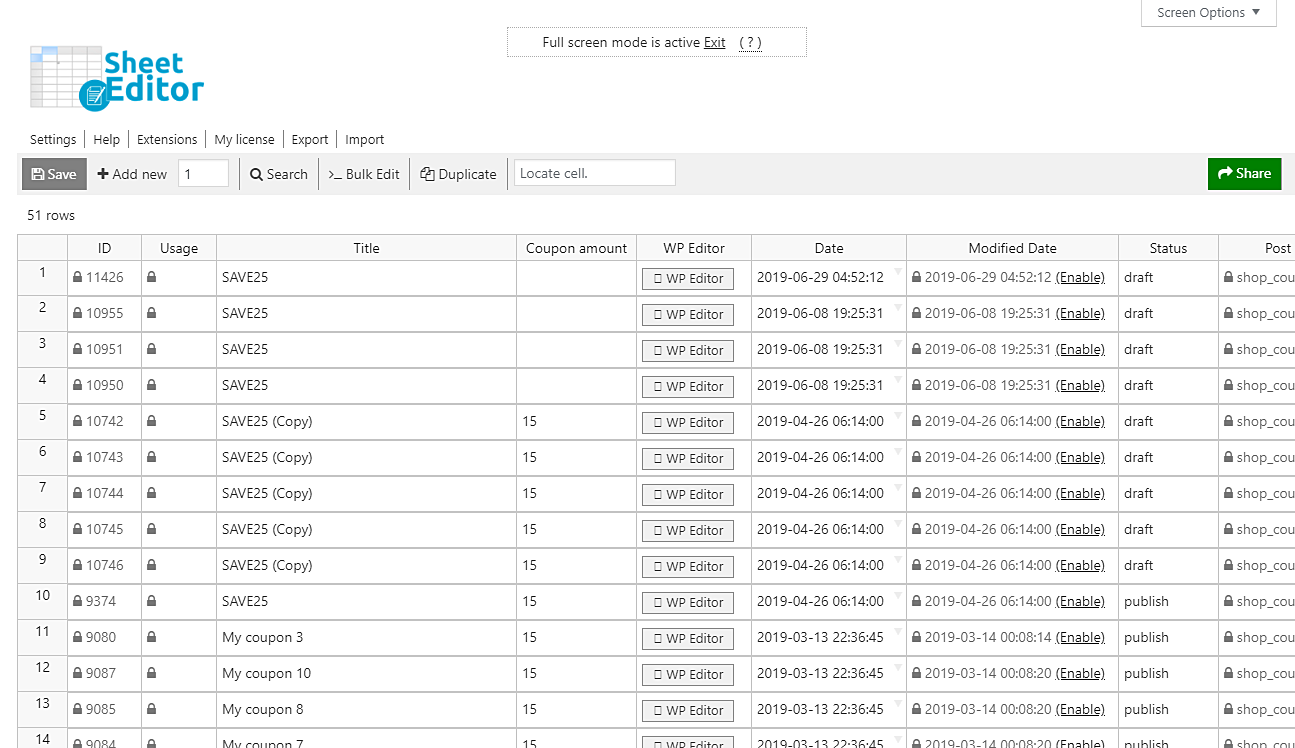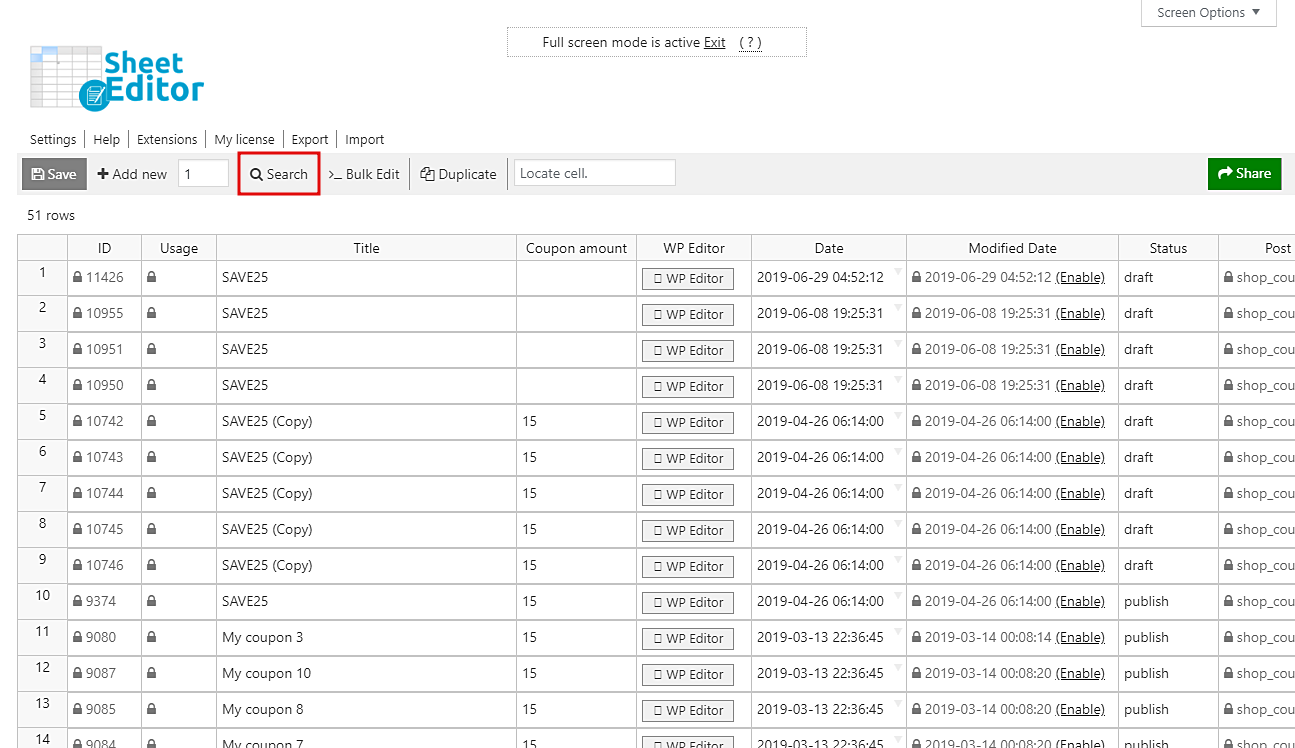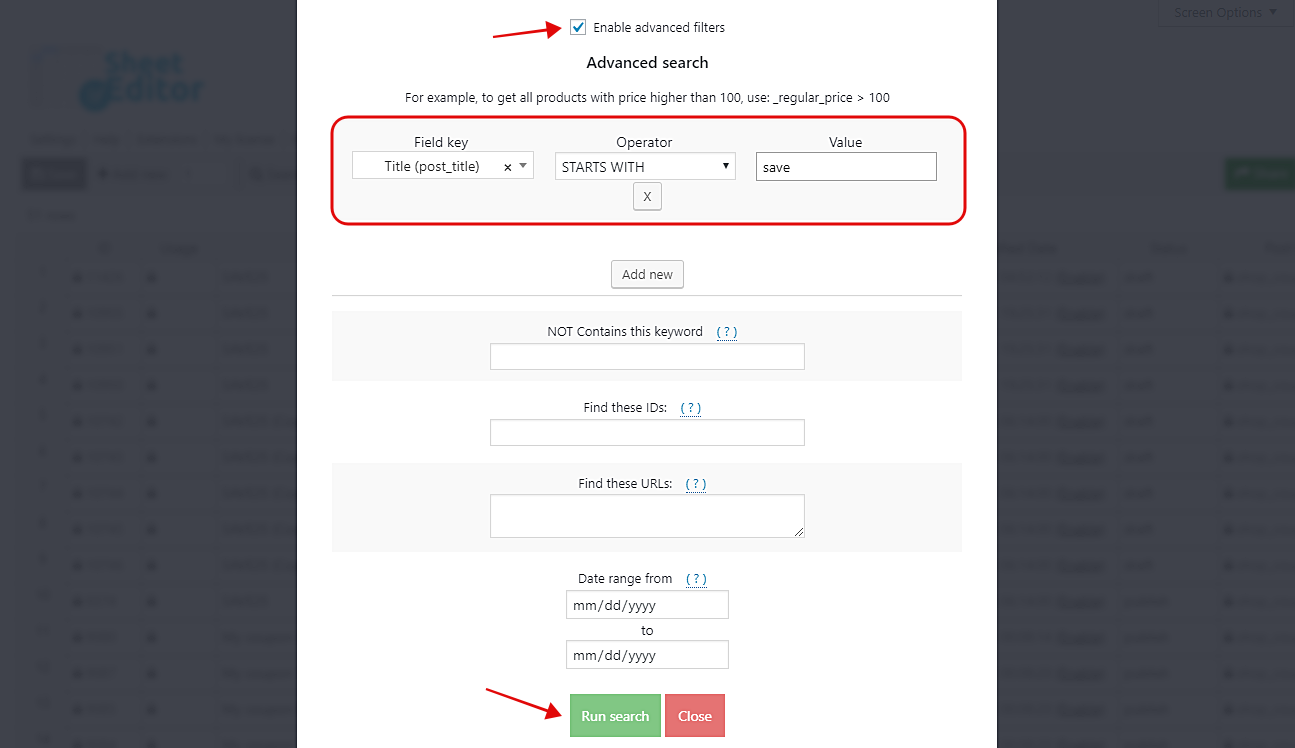WooCommerce优惠券很棒。它们帮助我们奖励客户并提高销售额。这就是我们在网上商店中使用它们的原因。
然而,在如此众多的优惠券中,有时我们会感到困惑,并且找到一些优惠券需要花费太多;有时甚至可能我们不记得优惠券的全名。
但是如果你甚至不记得他们的完整头衔,怎么能快速找到你的优惠券呢?好吧,我们想邀请你做一点努力,至少记住第一个字母或第一个字。然后,我们将向您展示如何在几秒钟内搜索以特定字词或字母开头的所有优惠券。
您只需按照这些简单的步骤操作即可。
1-安装“WooCommerce优惠券电子表格”插件
管理优惠券变得更加容易。您可以使用此帖子中显示的电子表格在几分钟内管理数千张优惠券。此插件包含高级搜索工具和批量编辑工具。
你可以在这里下载插件:
.vg-buy-now-wrapper {margin:1.5em auto;最大宽度:700px; border:1px solid #ddd; border-left:0; border-right:0;颜色:#000} .vg-buy-now-wrapper .vg-buy-now-shortcode {color:#fff!important;填充:10px; font-family:“Roboto”,Sans-serif; text-transform:大写; background-color:#2185f5; border-radius:8px;明确:两者; display:inline-block} .vg-buy-now-wrapper .vg-buy-now-shortcode:hover {opacity:.9}
安装并激活它后,您可以转到工作表编辑器>编辑优惠券来打开插件。
2-打开“搜索”工具以过滤优惠券
忘了不得不花很长时间试图找到你的优惠券。使用“搜索”工具,您可以应用高级搜索字词,以便在几秒钟内过滤优惠券。单击插件工具栏上的“搜索”打开它。
3-按首字母或字母过滤所有优惠券
通过他们的首字母或单词查找所有优惠券非常简单。您只需单击“启用高级过滤器”复选框,然后选择这些值。
-
字段键:标题(post_title)
-
接线员:STARTS WITH
-
值:输入首字母或单词
现在只需点击运行搜索即可过滤优惠券。
4-在电子表格中查看搜索结果
应用这些搜索字词后,您会看到该插件如何在电子表格中显示所有已过滤的优惠券。
那很简单!如上所示,您不再需要担心花在寻找优惠券上的所有时间。您可以使用WooCommerce Coupons Spreadsheet插件在几秒钟内完成。
你可以在这里下载插件: